MICROCHIP MPLAB ကုဒ်ဖွဲ့စည်းမှုစနစ်
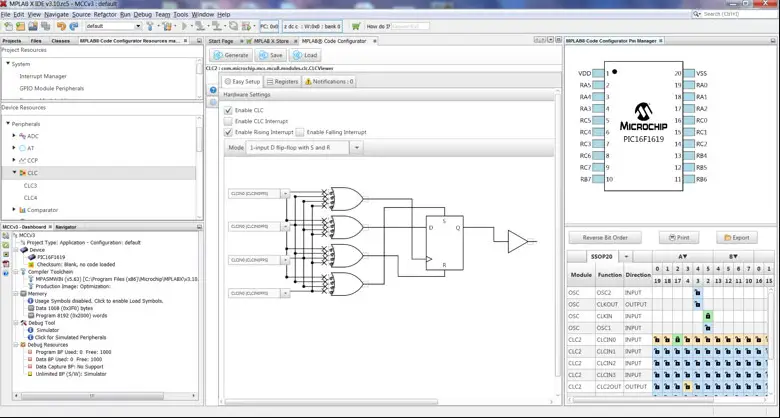
MPLAB® Code Configurator v5.5.3 အတွက် ထုတ်ပြန်ချက် မှတ်စုများ
ဤ MCC ထုတ်ဝေမှုနှင့်အတူ စုစည်းထားသော Core ဗားရှင်းများ
Core v5.7.1
MPLAB Code Configurator (MCC) ဆိုတာဘာလဲ။
MPLAB® Code Configurator သည် သင့်ပရောဂျက်တွင် ထည့်သွင်းထားသော ကုဒ်ကို ချောမွေ့စွာ နားလည်ရန် လွယ်ကူစေသည်။ ၎င်းသည် ရွေးချယ်ထားသော စက်များတစ်လျှောက် ကြွယ်ဝသော အရံအတားများနှင့် ဒစ်ဂျစ်တိုက်များကို ဖွင့်ပေးသည်၊ စီစဉ်သတ်မှတ်ကာ အသုံးပြုသည်။ အလွန်အစွမ်းထက်ပြီး အသုံးပြုရအလွန်လွယ်ကူသော ဖွံ့ဖြိုးတိုးတက်ရေးပလပ်ဖောင်းကို ပံ့ပိုးပေးရန်အတွက် ၎င်းကို MPLAB® X IDE တွင် ပေါင်းစပ်ထားသည်။
စနစ်လိုအပ်ချက်များ
- MPLAB® X IDE v6.25 နှင့်အထက်
စာရွက်စာတမ်းပံ့ပိုးမှု
MPLAB® Code Configurator v5 အသုံးပြုသူ၏လမ်းညွှန်ကို Microchip ရှိ MPLAB® Code Configurator စာမျက်နှာတွင် တွေ့ရှိနိုင်ပါသည်။ web site. www.microchip.com/mcc
MPLAB® Code Configurator ကို ထည့်သွင်းခြင်း။
MPLAB® Code Configurator v5 Plugin ထည့်သွင်းခြင်းအတွက် အခြေခံအဆင့်များကို ဤနေရာတွင် ပေးထားပါသည်။
MPLAB® X IDE မှတဆင့် MPLAB® Code Configurator v5 Plugin ကို ထည့်သွင်းရန်-
- MPLAB® X IDE တွင်၊ ရွေးချယ်ပါ။ Plugins Tools menu မှ
- Available ကို ရွေးပါ။ Plugins တက်ဘ်
- MPLAB® Code Configurator v5 အတွက် အကွက်ကိုစစ်ဆေးပြီး Install ကိုနှိပ်ပါ။
MPLAB® Code Configurator v5 Plugin ကို ကိုယ်တိုင်ထည့်သွင်းရန်-
(အင်တာနက်အသုံးပြုနိုင်သော ကွန်ပျူတာတွင် ထည့်သွင်းပါက အဆင့် 3 မှ 5 ကို ကျော်သွားနိုင်ပါသည်။)
- zip ကိုဒေါင်းလုဒ်လုပ်ပါ။ file Microchip မှ webဆိုက်၊ www.microchip.com/mccဖိုင်တွဲကိုဖြည်ပါ။
- MPLAB® X IDE ကိုဖွင့်ပါ။
- Tools -> သို့သွားပါ။ Plugins -> ဆက်တင်များ။
- MCC နှင့် ၎င်း၏မှီခိုမှုများအတွက် အပ်ဒိတ်စင်တာတွင် ထည့်ပါ-
- Add ကိုနှိပ်ပါ၊ အောက်တွင်ပြထားသည့်အတိုင်း dialog တစ်ခုပေါ်လာပါမည်။
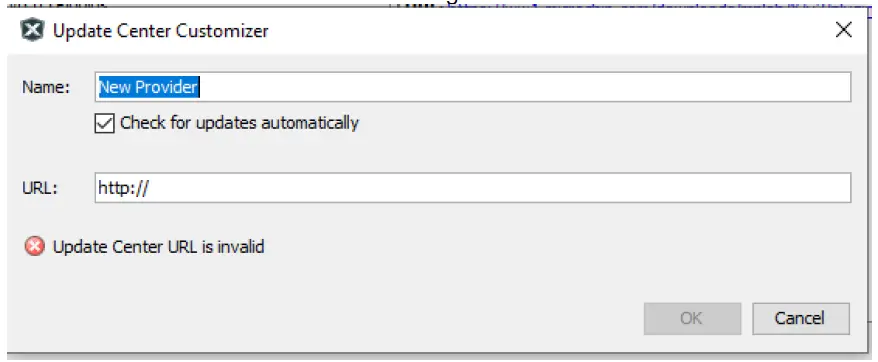 MCC မှ ထုတ်ယူထားသော ဖိုင်တွဲ (အဆင့် 1 မှ ပြန်လည်ရယူသည်)
MCC မှ ထုတ်ယူထားသော ဖိုင်တွဲ (အဆင့် 1 မှ ပြန်လည်ရယူသည်) 
- MCC5.3.0Local ကဲ့သို့သော ပိုမိုအဓိပ္ပါယ်ရှိသော အရာသို့ “ဝန်ဆောင်မှုပေးသူအသစ်” အမည်ကို ပြောင်းပါ။
- ပြောင်းလဲပါ။ URL updates.xml သို့ file MCC ဖြည်ထားသော folder အောက်တွင်လမ်းကြောင်း။ ဟောင်းအတွက်ample- file:/D:/MCC/updates.xml။
- ပြီးသောအခါ OK ကိုနှိပ်ပါ။
- Add ကိုနှိပ်ပါ၊ အောက်တွင်ပြထားသည့်အတိုင်း dialog တစ်ခုပေါ်လာပါမည်။
 Microchip ဟုအမည်တပ်ထားသော မည်သည့်ရွေးချယ်မှုကိုမဆို အမှန်ခြစ်ဖြုတ်ပါ။ Plugins update စင်တာတွင်။
Microchip ဟုအမည်တပ်ထားသော မည်သည့်ရွေးချယ်မှုကိုမဆို အမှန်ခြစ်ဖြုတ်ပါ။ Plugins update စင်တာတွင်။ Tools -> သို့သွားပါ။ Plugins -> ဒေါင်းလုဒ်လုပ်ပြီး Add ကိုနှိပ်ပါ။ Plugins… ခလုတ်။
Tools -> သို့သွားပါ။ Plugins -> ဒေါင်းလုဒ်လုပ်ပြီး Add ကိုနှိပ်ပါ။ Plugins… ခလုတ်။- ဇစ်ကို ဖြည်လိုက်သော ဖိုင်တွဲသို့ သွားပါ။ file MCC ပလပ်အင်ကို ရွေးပါ။ file, com-microchip-mcc.nbm။
- Install ခလုတ်ကိုနှိပ်ပါ။ MPLAB X IDE ကို ပြန်လည်စတင်ရန် တောင်းဆိုပါမည်။ ပြန်လည်စတင်သောအခါ၊ ပလပ်အင်ကိုထည့်သွင်းထားသည်။
- Microchip ကို အမှန်ခြစ်ဖြုတ်ရင် Plugins အပ်ဒိတ်စင်တာတွင်၊ ပြန်သွားပြီး ရွေးချယ်မှုကို ပြန်လည်စစ်ဆေးပါ။
ဘာထူးသလဲ
| # | ID | ဖော်ပြချက် |
| မရှိ | ||
ပြုပြင်မှုများနှင့် မြှင့်တင်မှုများ
ဤကဏ္ဍသည် plugin နှင့် core အတွက် ပြုပြင်မှုများနှင့် မြှင့်တင်မှုများကို စာရင်းပြုစုထားသည်။ စာကြည့်တိုက်ဆိုင်ရာ သီးခြားပြဿနာများအတွက်၊ စာကြည့်တိုက်တစ်ခုချင်းစီထုတ် မှတ်စုများကို ကြည့်ရှုပါ။
| # | ID | ဖော်ပြချက် |
| 1. | CFW-4055 | တွဲသုံးနိုင်သော JRE ကို စုစည်းခြင်းဖြင့် macOS Sonoma (v14) နှင့် Sequoia (v15) တွင် သီးသန့်အသုံးပြုမှုကို ပြင်ဆင်သည်။ |
သိပြီးသားကိစ္စများ
ဤကဏ္ဍသည် ပလပ်အင်အတွက် သိထားသည့် ပြဿနာများကို စာရင်းပြုစုထားပြီး၊ စာကြည့်တိုက်ဆိုင်ရာ သီးခြားပြဿနာများအတွက် ကျေးဇူးပြု၍ စာကြည့်တိုက်တစ်ခုချင်းစီ၏ ထုတ်ပြန်ချက်မှတ်စုများကို ကြည့်ရှုပါ။
ပြသနာများ
| # | ID | ဖော်ပြချက် |
| 1. | CFW-1251 | လက်ရှိ MCC Classic ဖွဲ့စည်းမှုတွင် MPLAB X v6.05/MCC v5.3 သို့ အဆင့်မြှင့်တင်သည့်အခါ အချို့ GUI များအတွက် သင်၏ MCC စာကြည့်တိုက်များကို အပ်ဒိတ်လုပ်ရန် လိုအပ်နိုင်ပါသည်။ ဤအဆင့်မြှင့်တင်မှုကြောင့် မယ်လိုဒီနှင့် သဟဇာတဖြစ်မှုဖွဲ့စည်းပုံများသည် အကျိုးသက်ရောက်မှုမရှိသောကြောင့် လုပ်ဆောင်စရာမလိုအပ်ပါ။ စာကြည့်တိုက်များကို အပ်ဒိတ်လုပ်ရန်၊ သင်၏ MCC ဖွဲ့စည်းမှုပုံစံကို ဖွင့်ပြီး စက်ပစ္စည်းအရင်းအမြစ်များ အကန့်မှ အကြောင်းအရာမန်နေဂျာကို ဖွင့်ပါ။ Content Manager တွင် “နောက်ဆုံးထွက်ဗားရှင်းများကို ရွေးချယ်ပါ” ခလုတ်ကို နှိပ်ပြီးနောက် “Apply” ခလုတ်ကို နှိပ်ပြီး ဒစ်ဂျစ်တိုက်အားလုံးကို အလိုအလျောက် အပ်ဒိတ်လုပ်ပြီး MCC ကို ပြန်လည်စတင်ပါမည်။ အပ်ဒိတ်များလုပ်ဆောင်ရန် အင်တာနက်အသုံးပြုခွင့်ရှိရန် လိုအပ်ပါသည်။ |
| 2. | MCCV3XX-8013 | MCC Interrupt Syntax သည် XC8 v2.00 နှင့် ကိုက်ညီမှုရှိသည်။ဖြေရှင်းချက်- အကယ်၍ သင်သည် MPLAB XC8 v2.00 ကိုအသုံးပြု၍ MCC ပရောဂျက်တစ်ခုအား စုစည်းရန်နှင့် နှောင့်ယှက်သော အထားအသိုလ်ဆိုင်ရာ အမှားအယွင်းများ ရှိနေပါက၊ ကျေးဇူးပြု၍ command line argument ကို ထည့်ပါ။ –std=c90။ MPLABX IDE ကို သင်အသုံးပြုနေပါက- သင့်ပရောဂျက်ပေါ်တွင် ညာဖက်ကလစ်နှိပ်ပြီး သင့်ပရောဂျက်ဂုဏ်သတ္တိများကိုဖွင့်ပါ၊ သင်၏အသက်ဝင်နေသော ပရောဂျက်ဖွဲ့စည်းပုံသို့သွားကာ XC8 Global ရွေးစရာများမှ C Standard C90 ရွေးချယ်မှုကို ရွေးချယ်ပါ။ |
| 3. | MCCV3XX-8423 | MCC သည် Mac OS X တွင်ဆွဲထားသည်။ MCC နှင့် Mac OS X Accessibility interface (ဆိုလိုသည်မှာ Hyper Dock၊ Magnet) ကိုအသုံးပြုသည့် အချို့သောအပလီကေးရှင်းများနှင့် MCC အကြား လိုက်ဖက်ညီမှုပြဿနာတစ်ခုရှိသည်။ သတ်မှတ်အချိန်အတွင်း လုပ်ဆောင်နေသော ဟာ့ဒ်ဝဲဖွဲ့စည်းပုံနှင့် သုံးစွဲနိုင်မှု-အသုံးပြုခြင်းဆိုင်ရာ အပလီကေးရှင်းများပေါ်မူတည်၍ သုံးစွဲသူများသည် MCC ကို စတင်ချိန် သို့မဟုတ် အသုံးပြုသည့်အခါတွင် တွဲလောင်းကျသည့်အပြုအမူကို ကြုံတွေ့ရနိုင်သည်။ ဖြေရှင်းချက်- အလွယ်ဆုံးနည်းလမ်းမှာ MCC ကိုမစတင်မီ Apple Accessibility interface ကိုအသုံးပြုသည့်အက်ပ်အားလုံးကိုရပ်တန့်ရန်ဖြစ်သည်။ ၎င်းသည် ရွေးချယ်မှုတစ်ခုမဟုတ်ပါက၊ Accessibility-based applications များကို တစ်ခုပြီးတစ်ခု စတင်ပိတ်လိုပေမည်။ ဤအက်ပ်များအားလုံးသည် MCC ကိုဆွဲထားစေသည်မဟုတ်ပါ၊ ထို့ကြောင့် မည်သည့်အပလီကေးရှင်းများ၏အပြုအမူကိုဖော်ထုတ်ခြင်းမှ ၎င်းတို့ကို MCC နှင့်အတူ ဆက်လက်လည်ပတ်နေစေရန် ကူညီပေးပါမည်။ Accessibility-based application ကို ဘယ်လိုပိတ်ရမလဲ။ Apple menu ကိုအသုံးပြုခြင်း။, System Preferences -> Security & Privacy -> Accessibility ကိုသွားပြီး သင် disable လုပ်လိုသော application ကို အမှန်ခြစ်ဖြုတ်ပါ။ ပူးတွဲပါ screenshot ကိုကြည့်ပါ။ |
ဖွင့်သည်။


ပံ့ပိုးထားသော မိသားစုများ
- ပံ့ပိုးပေးထားသော မိသားစုများစာရင်းအတွက် သက်ဆိုင်ရာ စာကြည့်တိုက်များ၏ ထုတ်ပြန်ချက် မှတ်စုများကို ကိုးကားပါ။
- ဤစာတမ်း၏ အခန်း 1 တွင်ပြသထားသည့် ဇယားရှိ core versions နှင့် MCC ဗားရှင်းကို ဖြန့်ဝေထားသည်။
- ဂန္တဝင်စာကြည့်တိုက်များကို အောက်ပါလင့်တွင် ရှာတွေ့နိုင်ပါသည်။ http://www.microchip.com/mcc.
ဖောက်သည်ပံ့ပိုးမှု
MCC ပံ့ပိုးမှု
နည်းပညာပိုင်းဆိုင်ရာ ပံ့ပိုးကူညီမှုများကိုလည်း ရရှိနိုင်ပါသည်။ webဆိုက်- http://www.microchip.com/support
Microchip ပါ။ Web ဆိုက်
Microchip သည် ကျွန်ုပ်တို့မှ တစ်ဆင့် အွန်လိုင်း ပံ့ပိုးမှု ပေးပါသည်။ web site မှာ http://www.microchip.com. ဒီ web site ကိုဖန်တီးရန်နည်းလမ်းအဖြစ်အသုံးပြုသည်။ files နှင့် အချက်အလက်များကို ဖောက်သည်များအတွက် အလွယ်တကူ ရရှိနိုင်သည်။ သင်အကြိုက်ဆုံးအင်တာနက်ဘရောက်ဆာကို အသုံးပြု၍ ဝင်ရောက်ကြည့်ရှုနိုင်သည်။ web site တွင်အောက်ပါအချက်အလက်များပါရှိသည်။
- ထုတ်ကုန်ပံ့ပိုးမှု – ဒေတာစာရွက်များနှင့် အမှားအယွင်းများ၊ အပလီကေးရှင်းမှတ်စုများနှင့် များample ပရိုဂရမ်များ၊ ဒီဇိုင်းအရင်းအမြစ်များ၊ အသုံးပြုသူ၏လမ်းညွှန်ချက်များနှင့် ဟာ့ဒ်ဝဲပံ့ပိုးမှုစာရွက်စာတမ်းများ၊ နောက်ဆုံးထွက်ဆော့ဖ်ဝဲလ်များနှင့် မော်ကွန်းတင်ထားသောဆော့ဖ်ဝဲများ
- ယေဘူယျနည်းပညာပံ့ပိုးမှု – အမေးများသောမေးခွန်းများ (FAQs)၊ နည်းပညာဆိုင်ရာ ပံ့ပိုးကူညီမှုတောင်းဆိုမှုများ၊ အွန်လိုင်းဆွေးနွေးမှုအုပ်စုများ/ဖိုရမ်များ (http://forum.microchip.com), Microchip အတိုင်ပင်ခံ ပရိုဂရမ် အဖွဲ့ဝင်စာရင်း
- Microchip ၏လုပ်ငန်း - ထုတ်ကုန်ရွေးချယ်ခြင်းနှင့် မှာယူခြင်းလမ်းညွှန်များ၊ နောက်ဆုံးထုတ် Microchip သတင်းထုတ်ပြန်ချက်များ၊ ဆွေးနွေးပွဲများနှင့် ပွဲများစာရင်းများ၊ Microchip အရောင်းရုံးများ၊ ဖြန့်ဖြူးသူများနှင့် စက်ရုံကိုယ်စားလှယ်များစာရင်းများ။
အပိုပံ့ပိုးမှု
Microchip ထုတ်ကုန်များကို အသုံးပြုသူများသည် ချန်နယ်များစွာမှတစ်ဆင့် အကူအညီများ ရရှိနိုင်ပါသည်။
- ဖြန့်ဖြူးသူ သို့မဟုတ် ကိုယ်စားလှယ်
- ပြည်တွင်းအရောင်းရုံး
- Field Application Engineering (FAE)
- နည်းပညာနှင့်ပတ်သက်သောအထောက်အပံ့
ဖောက်သည်များသည် ပံ့ပိုးကူညီမှုအတွက် ၎င်းတို့၏ ဖြန့်ဖြူးသူ၊ ကိုယ်စားလှယ် သို့မဟုတ် နယ်ပယ်လျှောက်လွှာအင်ဂျင်နီယာ (FAE) သို့ ဆက်သွယ်သင့်သည်။ ဖောက်သည်များကို ကူညီရန် ဒေသတွင်း အရောင်းရုံးများလည်း ရှိသည်။ အရောင်းရုံးများနှင့် တည်နေရာစာရင်းများကို ကျွန်ုပ်တို့တွင် ရနိုင်ပါသည်။ web site. ယေဘူယျအားဖြင့် နည်းပညာဆိုင်ရာ ပံ့ပိုးကူညီမှုကို ရရှိနိုင်ပါသည်။ web ဆိုက်- http://support.microchip.com.
နောက်ဆက်တွဲ- ပံ့ပိုးထားသော စက်များ
ပံ့ပိုးပေးထားသော စက်ပစ္စည်းများစာရင်းအတွက် သက်ဆိုင်ရာ စာကြည့်တိုက်များ၏ ထုတ်ဝေမှုမှတ်စုများကို ဖတ်ရှုပါ။
အမေးများသောမေးခွန်းများ
- MPLAB Code Configurator (MCC) ဆိုတာဘာလဲ။
MPLAB Code Configurator သည် PIC မိုက်ခရိုကွန်ထရိုလာများအတွက် ဆော့ဖ်ဝဲလ်အစိတ်အပိုင်းများကို ရိုးရှင်းစေပြီး အရှိန်မြှင့်ပေးသည့် ကိရိယာတစ်ခုဖြစ်သည်။ - MCC v5.5.3 နဲ့ တွဲထားတဲ့ အဓိကဗားရှင်းတွေက ဘာတွေလဲ။
MCC v5.5.3 နှင့်တွဲဖက်ထားသော အဓိကဗားရှင်းသည် v5.7.1 ဖြစ်သည်။
မကြာခဏမေးလေ့ရှိသောမေးခွန်းများအတွက်၊ ကျေးဇူးပြုပြီး FAQ ပို့စ်ကို ဖတ်ရှုပါ။ MCC ဖိုရမ်.
စာရွက်စာတမ်းများ / အရင်းအမြစ်များ
 |
MICROCHIP MPLAB ကုဒ်ဖွဲ့စည်းမှုစနစ် [pdf] ညွှန်ကြားချက်များ MPLAB Code Configurator၊ Code Configurator၊ Configurator |
